Все способы:
Способ 1: Запуск от имени администратора
Если на компьютере под управлением Windows 10 не запускается мод MTA Province для GTA San Andreas, в первую очередь стоит попробовать открыть лаунчер с правами администратора. Делается это довольно просто: кликните по исполняемому файлу (который должен храниться в папке с игрой) правой кнопкой мыши, затем из контекстного меню выберите пункт «Запуск от имени администратора».
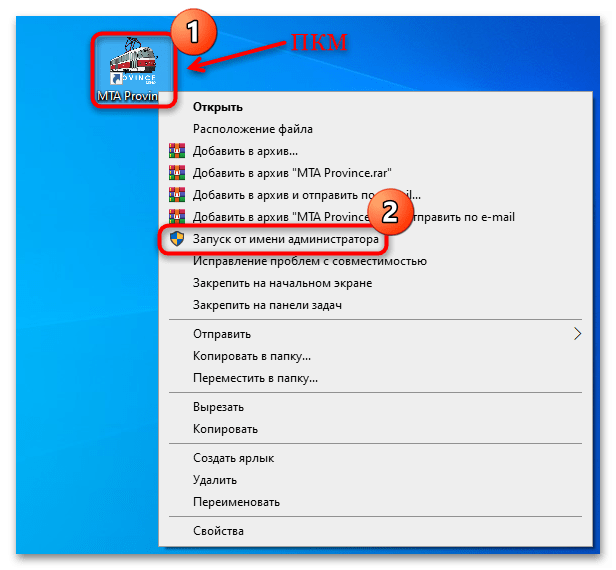
Если это помогло, можно сделать так, чтобы игра и дальше запускалась с расширенными правами по умолчанию (после стандартного двойного клика левой кнопкой мыши):
- Через контекстное меню, открытое с помощью нажатия правой кнопкой мыши, перейдите в «Свойства» исполняемого файла или ярлыка.
- Далее переключитесь на вкладку «Совместимость» и в блоке «Параметры» отметьте пункт «Запускать эту программу от имени администратора». Сохраните настройки, нажав на кнопку «ОК».
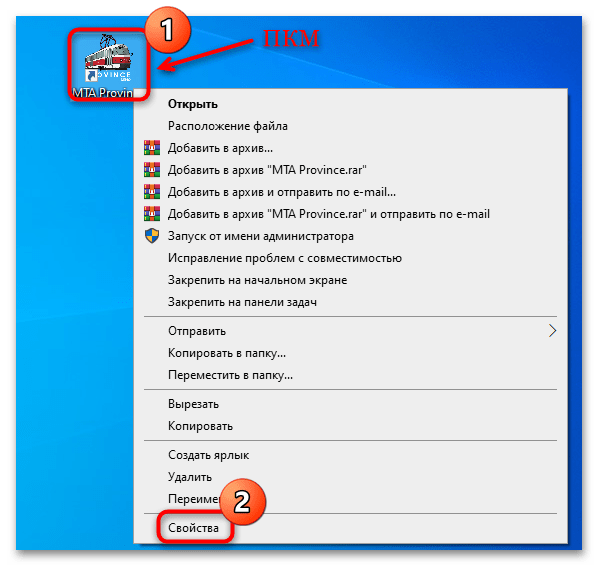
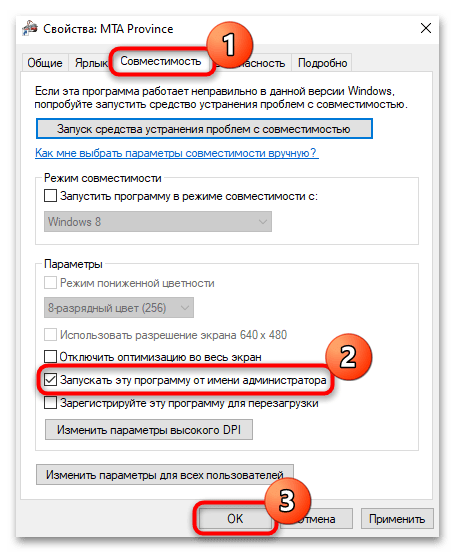
Часто именно эта манипуляция с правами доступа позволяет исправить ситуацию, а если это не помогло, переходите к выполнению следующих инструкций из данной статьи.
Способ 2: Отключение антивирусного ПО
Как известно, мод MTA Province требует интернет-подключения, и часто антивирусное программное обеспечение (встроенная защита Windows 10 или сторонний софт) блокирует его работу, поскольку средства защиты видят в нем потенциальную угрозу.
Чтобы проверить, блокирует ли антивирусное ПО работу мода, можно попробовать на время отключить защиту. Это касается как встроенного брандмауэра, так и приложений от сторонних разработчиков. Наши авторы в отдельных статьях разбирали, как это правильно сделать.
Подробнее: Отключение «Защитника» / антивируса в Windows 10
Оставаться без защиты компьютера и системы довольно опасно, поэтому, если причина действительно в работе антивирусного софта, стоит добавить исполняемый файл мода в список исключений. В результате брандмауэр/антивирус перестанет контролировать действия MTA Province и, соответственно, перестанет препятствовать запуску. О том, как добавить программу в белый список, читайте в наших отдельных материалах на сайте.
Подробнее: Добавляем программу в исключения в брандмауэре Windows 10 / антивируса
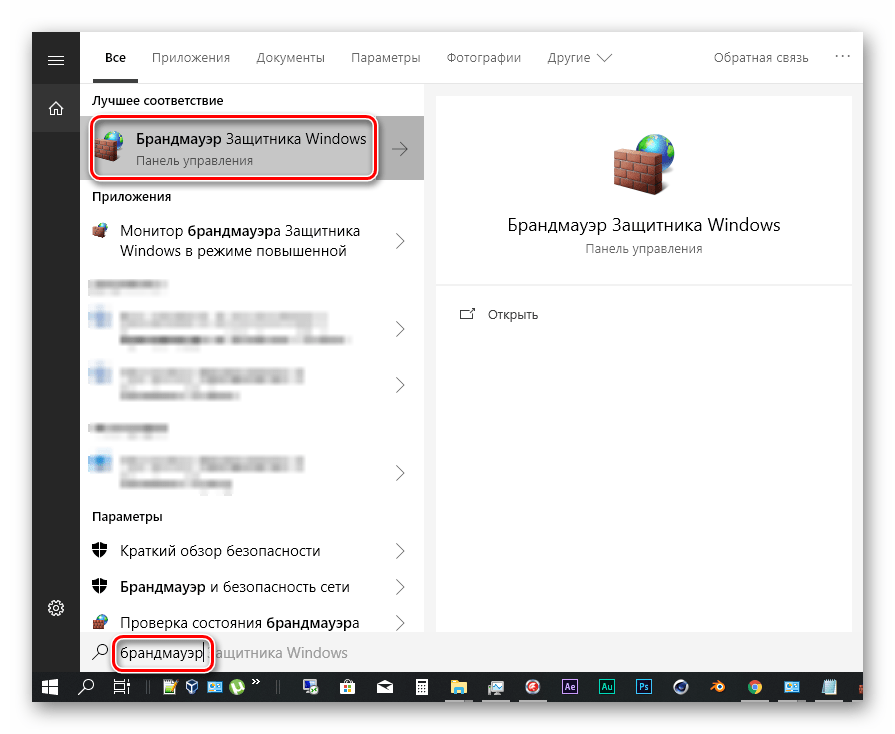
Способ 3: Параметры совместимости
Проверьте параметры совместимости с операционной системой. Если у вас используется последняя версия Windows 10, вполне вероятно, что следует запускать мод в среде более раннего выпуска операционки, например в Windows 7. Встроенные возможности ОС позволяют это сделать, понадобится лишь отредактировать свойства ярлыка или исполняемого файла MTA Province:
- Кликните правой кнопкой мыши по ярлыку мода или по исполняемому файлу, отыскав его в директории с игрой, затем из контекстного меню выберите пункт «Свойства». На вкладке «Совместимость» включите функцию «Запустить программу в режиме совместимости с», и ниже станет доступно меню с выбором операционных систем.
- Примените и сохраните настройки.
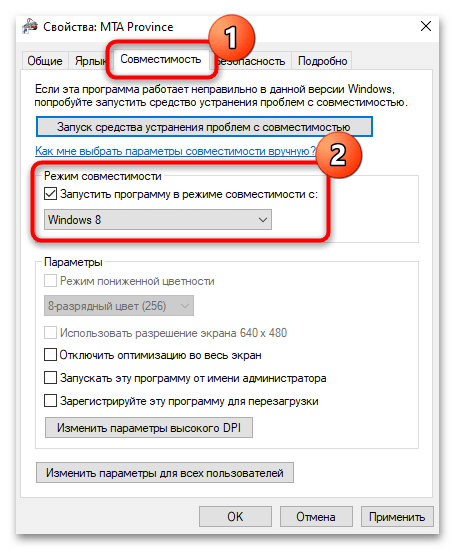
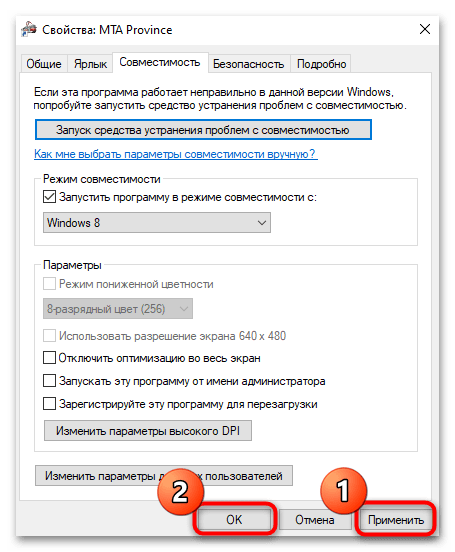
Теперь попробуйте снова запустить игру с модом. Если одна ОС не подошла, можно выбрать другую аналогичным с инструкцией выше методом.
- В Windows 10 также предусмотрен инструмент, с помощью которого можно проверить и исправить неполадки совместимости. Для этого в свойствах ярлыка или EXE-файла на вкладке «Совместимость» кликните по кнопке «Запуск средства устранения проблем с совместимостью».
- Средство начнет диагностику системы на наличие неполадок. Сначала проверьте возможность игры на основе рекомендованных параметров. Далее останется попробовать запустить игру с учетом выбранной системой среды. Если все в порядке, сохраните новые настройки.
- Также можно выбрать строку «Диагностика программы», чтобы выявить проблему и попытаться исправить ее с помощью средства, но с ручным выбором неполадок.
- В окне «Какие проблемы заметны» отметьте нужный пункт, если он есть в списке, затем нажмите на кнопку «Далее».
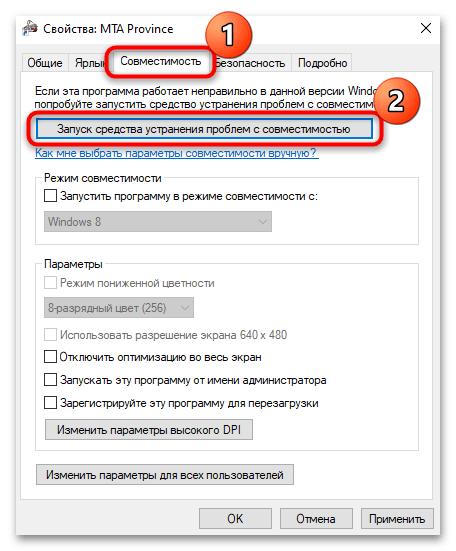
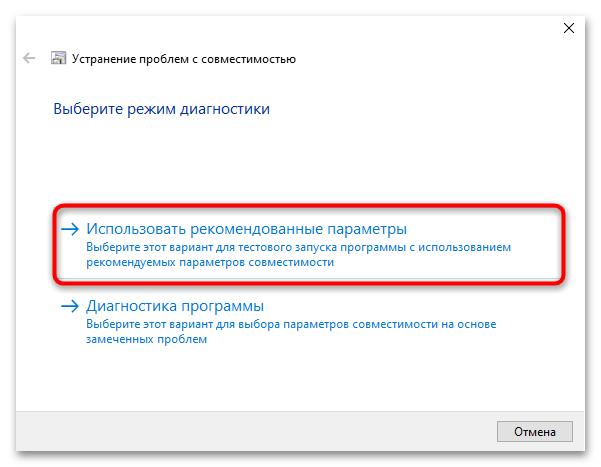
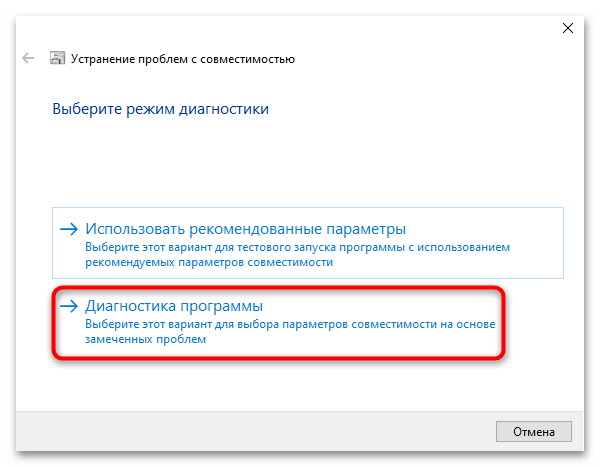
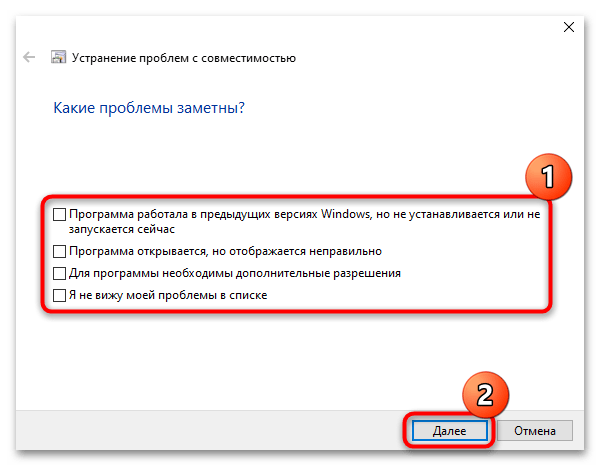
Далее выбор параметров зависит от ранее отмеченного пункта. Например, если вы выбрали проблему, при которой ранее игра работала в предыдущих версиях ОС, потребуется поставить галочку у нужной версии и попытаться запустить мод в этой среде.
Способ 4: Переустановка GTA San Andreas
Вероятно, причина кроется вовсе не в моде, а в самой игре: например, вы используете устаревшую версию либо ее файлы были по каким-то причинам повреждены (в результате системных сбоев, неудачной установки, «битого» установщика или деятельности антивирусного ПО). В этом случае лучшим решением станет полная переустановка игры с предварительным удалением всех остаточных файлов, которые могут храниться в системных папках и реестре.
Что касается GTA San Andreas, можно воспользоваться встроенными средствами для удаления программ либо файлом-деинсталлятором, который находится в папке с игрой. Если нужна более глубокая очистка, лучше прибегнуть к помощи специализированных инструментов от сторонних разработчиков, которые очищают все «следы» софта: ключи в реестре и остаточные файлы (они могут конфликтовать с системой и новой версией программы, а также вызывать те же самые сбои, которые вы пытаетесь исправить).
Читайте также: Открытие меню удаления приложений в Windows 10
Способ 5: Восстановление системных файлов
В некоторых ситуациях запуску программ или игр мешают системные файлы, а точнее их повреждения. Такое случается по разным причинам, в том числе вследствие действий вирусных утилит. К счастью, в Windows 10 реализованы средства для проверки и восстановления целостности файлов и их хранилища, запускаемые с помощью простых команд. Ранее об этом мы писали более развернуто в отдельном материале.
Подробнее: Как проверить целостность системных файлов в Windows 10
 Наша группа в TelegramПолезные советы и помощь
Наша группа в TelegramПолезные советы и помощь
 lumpics.ru
lumpics.ru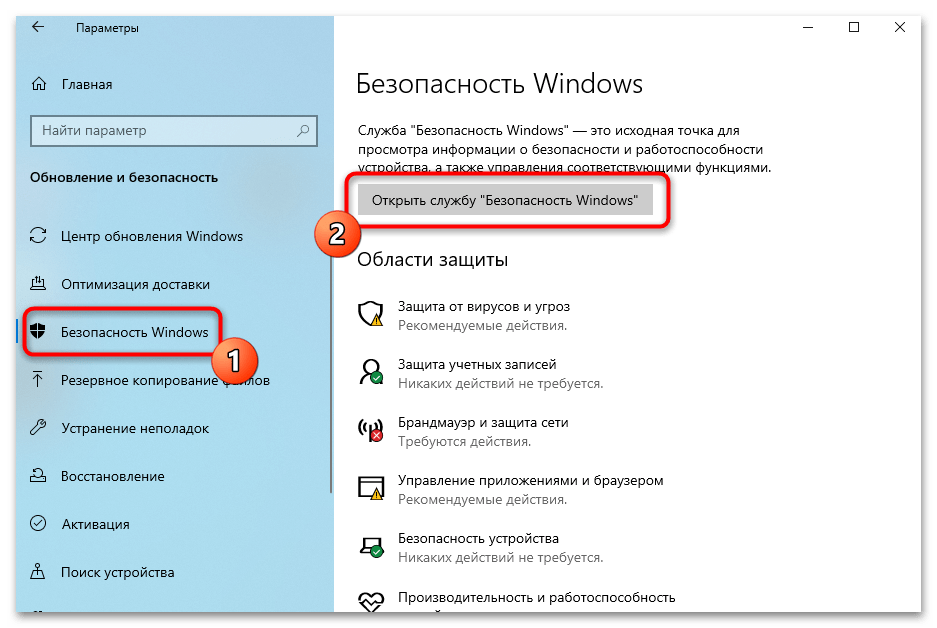
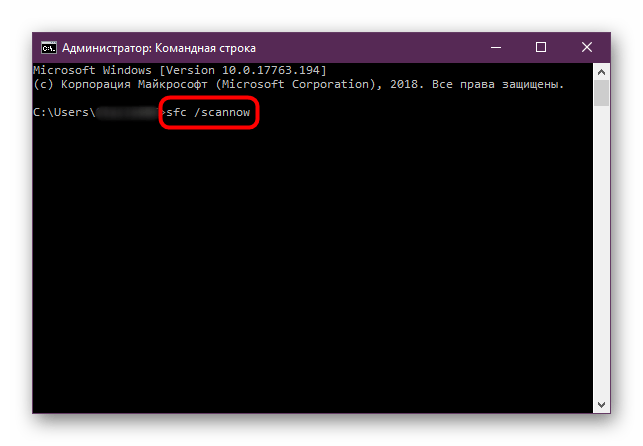
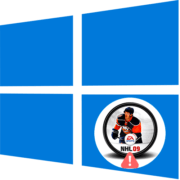
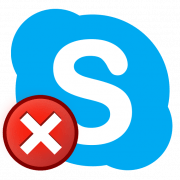
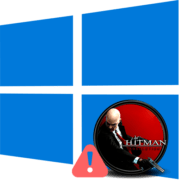
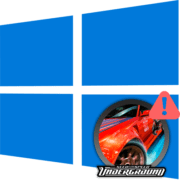
Задайте вопрос или оставьте свое мнение